วิธีแก้ไขข้อผิดพลาด "ลิงก์ที่คุณติดตามหมดอายุ" ใน WordPress
เผยแพร่แล้ว: 2020-10-11พวกเราหลายคนในขณะที่ท่องอินเทอร์เน็ตเห็นข้อความนี้ "ลิงก์ที่คุณติดตามหมดอายุแล้ว" เมื่อใดก็ตามที่ข้อความแสดงข้อผิดพลาดนี้แสดงขึ้น จะไม่รวมข้อมูลโดยละเอียดเกี่ยวกับสาเหตุที่ข้อความแสดงข้อผิดพลาดนี้ปรากฏขึ้น เป็นผลให้หลายคนพบว่าจุดประสงค์ของข้อผิดพลาดที่ทำให้งง และถ้าคุณเป็นมือใหม่ในเรื่องนี้ มันจะทำให้คุณงงมากยิ่งขึ้น ด้วยบันทึกย่อนั้น วันนี้เราจะพูดถึงวิธีแก้ไขข้อผิดพลาดลิงก์ที่คุณติดตามหมดอายุแล้ว
อย่างไรก็ตาม ข้อผิดพลาดนี้พบได้บ่อยที่สุดใน WordPress เมื่อคุณกำลังทำงานบนแผงการดูแลระบบ WordPress และพยายามอัปโหลดเนื้อหาบนไซต์ WordPress ข้อความนี้อาจแสดงขึ้น ดังนั้นก่อนจะลงรายละเอียด เราอยากจะคุยกันว่าเมื่อใดที่ข้อความแสดงข้อผิดพลาดนี้มักจะแสดงขึ้น
อะไรทำให้ลิงก์ที่คุณติดตามมีข้อผิดพลาดหมดอายุ
ดังที่เราได้กล่าวไปแล้ว ข้อผิดพลาดนี้มักจะเห็นบน WordPress ในขณะที่คุณกำลังทำงานอยู่ที่แผงการดูแลระบบของไซต์ WordPress ของคุณ โดยปกติ ข้อผิดพลาดนี้จะเกิดขึ้นเมื่อคุณพยายามอัปโหลดธีม WordPress หรือปลั๊กอินไปยังเว็บไซต์ มันแสดงข้อความในรูปแบบที่กำหนดด้านล่าง:
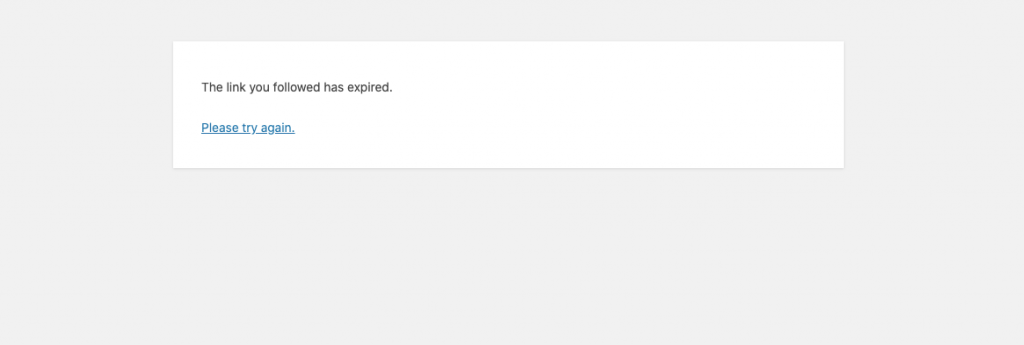
WordPress มีข้อ จำกัด บางประการเกี่ยวกับขนาดไฟล์ที่คุณสามารถอัปโหลดได้ จากพื้นที่ผู้ดูแลระบบ คุณไม่สามารถอัปโหลดไฟล์ที่เกินขีดจำกัดที่กำหนดโดยบริษัทโฮสติ้ง WordPress ดังนั้น เมื่อใดก็ตามที่คุณพยายามอัปโหลดไฟล์ใดๆ จากพื้นที่ผู้ดูแลระบบซึ่งใหญ่กว่าขีดจำกัดที่กล่าวถึง ข้อความแสดงข้อผิดพลาดนี้จะปรากฏขึ้น นอกจากนั้น การตั้งค่ายังแสดงข้อความนี้เมื่อสคริปต์เริ่มทำงานนานมาก
หากคุณต้องการทราบขีดจำกัดของขนาดไฟล์ที่คุณสามารถอัปโหลดได้ คุณสามารถไปที่ "สื่อ" จากเมนูด้านขวามือ แล้วคลิกตัวเลือกเพิ่มใหม่ ที่มุมล่างซ้ายของกล่อง จะแสดงข้อจำกัดของไฟล์
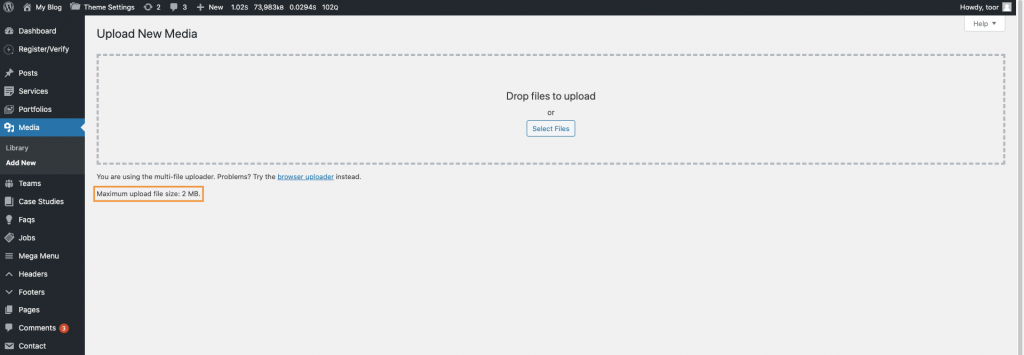
เหตุผลในการใช้ข้อจำกัดดังกล่าวคือทำให้เว็บไซต์ของคุณเบา เป็นการเพิ่มประสิทธิภาพโดยรวมของเว็บไซต์ รูปภาพขนาดต่ำจะช่วยให้เว็บไซต์ของคุณทำงานได้อย่างรวดเร็วและยังส่งผลดีต่อเวลาในการโหลดอีกด้วย อย่างไรก็ตาม หากข้อจำกัดต่ำมาก และคุณอัปโหลดไฟล์ที่ใหญ่กว่า จะแสดงข้อผิดพลาดหน่วยความจำหมดหรือข้อผิดพลาดเวลาดำเนินการสูงสุดเกิน
อย่างไรก็ตาม ในกรณีของการอัปโหลดธีมหรือปลั๊กอิน WordPress ข้อผิดพลาด "ลิงก์ที่คุณติดตามหมดอายุ" จะปรากฏขึ้น
ต่อไปนี้ เราจะพูดถึงวิธีที่เราจะแก้ไขข้อผิดพลาดนี้
วิธีแก้ไขข้อผิดพลาด "ลิงก์ที่คุณติดตามหมดอายุ" ใน WordPress
การเพิ่มขนาดการอัปโหลดไฟล์ หน่วยความจำ PHP และการจำกัดเวลาดำเนินการจะช่วยแก้ไขข้อผิดพลาด "ลิงก์ที่คุณติดตามหมดอายุ" ได้อย่างรวดเร็ว ต่อไปนี้ เราจะพูดถึงวิธีการโดยละเอียดในการแก้ปัญหานี้ คุณสามารถเลือกวิธีการที่เหมาะสมและเป็นไปได้มากที่สุดสำหรับคุณและพยายามแก้ไขข้อผิดพลาด
แก้ไข 1: เพิ่มขีด จำกัด ของไฟล์ functions.php
การเพิ่มขีดจำกัดของไฟล์ functions.php บนเว็บไซต์ของคุณ คุณสามารถเพิ่มขีดจำกัดขนาดไฟล์ได้ เมื่อขีดจำกัดขนาดไฟล์เพิ่มขึ้น คุณสามารถอัปโหลดไฟล์ที่ใหญ่ขึ้นและใหญ่กว่าเดิมได้ อย่างไรก็ตาม วิธีการแก้ไขนี้มาพร้อมกับข้อเสียเปรียบ การเปลี่ยนแปลงจะนำไปใช้กับธีมที่คุณกำลังใช้อยู่ หากคุณเปลี่ยนธีมเป็นธีมใหม่ การแก้ไขนี้จะใช้งานไม่ได้อีกต่อไป และขีดจำกัดของคุณจะกลับไปเป็นขีดจำกัดเดิม คุณสามารถใช้การแก้ไขเดิมกับธีมใหม่และกำจัดปัญหาได้อีกครั้ง ในการแก้ไขปัญหานี้โดยเพิ่มขีดจำกัด สิ่งที่คุณต้องทำคือเพิ่มโค้ดลงในไฟล์ functions.php ของธีม WordPress ของคุณ หากคุณสงสัยว่าจะค้นหาไฟล์ funtions.php ใน WordPress ได้ที่ไหน ให้ทำตามขั้นตอนด้านล่าง:
- เข้าสู่ระบบแผงควบคุม WordPress ของคุณ
- คลิกที่ไอคอน "ลักษณะที่ปรากฏ" ที่เมนูด้านขวามือ
- คลิกที่ "ตัวแก้ไขธีม"
- ทางด้านขวามือ คุณจะเห็นตัวเลือกที่เรียกว่า "ฟังก์ชันธีม"
- นี่คือไฟล์ที่คุณสามารถป้อนรหัสได้
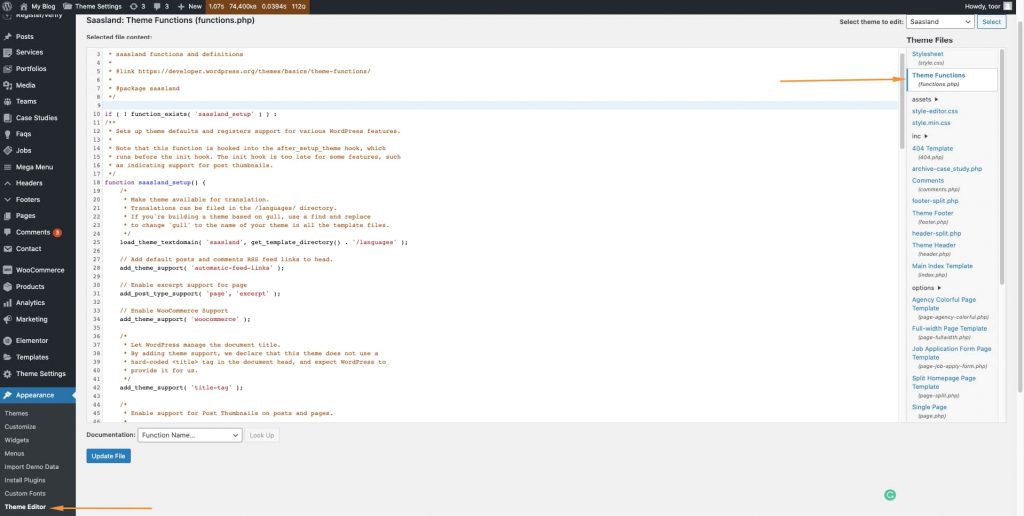
ดังนั้น เมื่อคุณเข้าถึงไฟล์ functions.php ได้ในตอนนี้ คุณต้องคัดลอกและวางโค้ดเพื่อเพิ่มข้อจำกัดของธีม ใช้รหัสต่อไปนี้เพื่อเพิ่มขีดจำกัดใน WordPress

@ini_set( 'upload_max_size' , '120M' ); @ini_set( 'post_max_size', '120M'); @ini_set( 'max_execution_time', '300' ); คุณต้องแน่ใจว่าค่าที่คุณเพิ่มนั้นมากกว่าไฟล์ที่คุณจะอัพโหลดบนเว็บไซต์ของคุณ ค่าสามารถเปลี่ยนแปลงได้ในพื้นที่ upload_max_size และ post_max_size นอกจากนั้น คุณจะต้องเพิ่ม max_execution_time เป็นเวลาโดยประมาณที่จำเป็นสำหรับการอัปโหลดให้เสร็จ หากไม่แน่ใจเกี่ยวกับระยะเวลาที่ต้องการ คุณสามารถเพิ่มค่าเวลาปัจจุบันเป็นสองเท่าได้
แก้ไข 2: เพิ่มขีดจำกัดในไฟล์ .htaccess
นี่เป็นอีกวิธีหนึ่งที่คุณสามารถใช้เพื่อแก้ไขปัญหาได้ หากคุณไม่ชอบการเพิ่มโค้ดลงในไฟล์ฟังก์ชันของธีม WordPress คุณสามารถลองใช้วิธีนี้ได้ ในวิธีนี้ คุณต้องทำการแก้ไขที่จำเป็นจาก htaccess.file ของเว็บไซต์ของคุณโดยตรง หากคุณไม่ทราบว่าจะหาไฟล์ htaccess ได้ที่ไหน ทำตามขั้นตอนด้านล่าง:
- เข้าสู่ระบบ cPanel ของคุณ
- ไปที่ตัวจัดการไฟล์
- ในส่วนตัวจัดการไฟล์ คุณจะพบ htaccess.file เพื่อแก้ไข
คุณยังสามารถแก้ไข htaccess.file ได้ด้วยการเชื่อมต่อเว็บไซต์ของคุณโดยใช้ FTP อย่างง่ายดาย
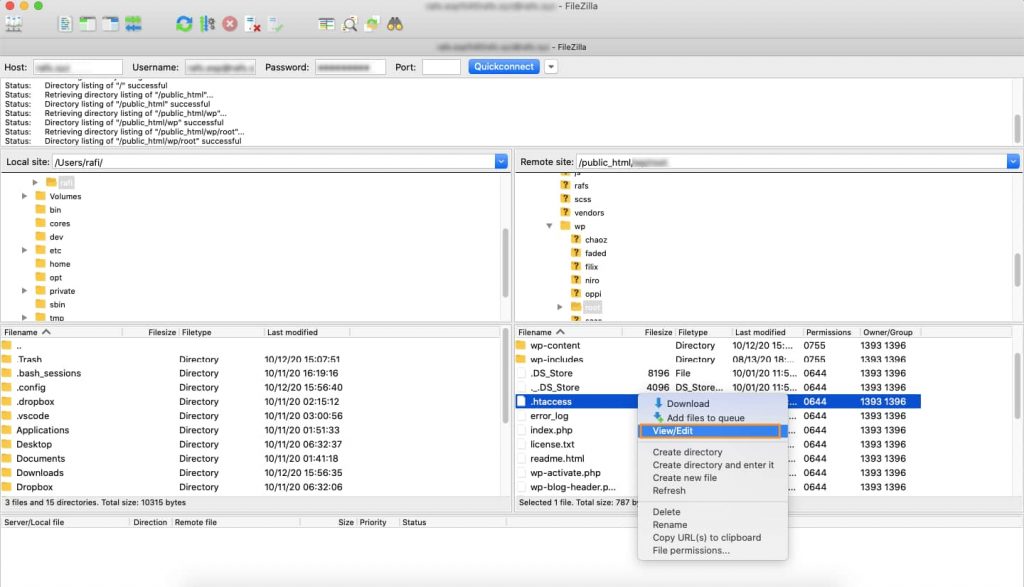
เมื่อคุณพบไฟล์แล้ว คุณจะต้องเพิ่มโค้ดด้านล่างที่ด้านล่างสุดของไฟล์ htaccess ของคุณ
php_value upload_max_filesize 128M php_value post_max_size 128M php_value max_execution_time 300 php_value max_input_time 300หลังจากที่คุณเพิ่มรหัสลงในไฟล์ htaccess แล้ว ให้บันทึกการเปลี่ยนแปลงและอัปโหลดไฟล์กลับไปที่เว็บไซต์ของคุณ เมื่อคุณทำเสร็จแล้ว การเปลี่ยนแปลงจะมีผลกับเว็บไซต์ของคุณ
แก้ไข 3: เพิ่มขีด จำกัด ในไฟล์ php.ini
วิธีสุดท้ายแต่ไม่ใช่วิธีสุดท้ายในการแก้ไขข้อผิดพลาด "ลิงก์ที่คุณติดตามหมดอายุ" คือการอัปเดตขีดจำกัดที่เพิ่มขึ้นในไฟล์ php.ini ของคุณ ใน สามารถค้นหาไฟล์ php.ini บนเว็บไซต์ WordPress ของคุณได้ด้วยวิธีต่อไปนี้:
- เชื่อมต่อไซต์ WordPress ของคุณโดยใช้ไคลเอนต์ FTP
- นำทางไปยังโฟลเดอร์รูท
- ค้นหาไฟล์ php.ini
โปรดทราบ: หากคุณใช้โฮสติ้งที่ใช้ร่วมกัน คุณอาจไม่พบไฟล์ php.ini ในโฟลเดอร์เส้นทางของคุณ ในกรณีนี้ คุณจะต้องสร้างไฟล์ php.ini เปล่าด้วยโปรแกรมแก้ไขข้อความธรรมดา เช่น Notepad จากนั้นอัปโหลดแผ่นบันทึกไปยังเว็บไซต์ของคุณ
คุณจะต้องเพิ่มรหัสต่อไปนี้ในไฟล์ php.ini
upload_max_filesize = 128M post_max_size = 128M max_execution_time = 300หลังจากนำการเปลี่ยนแปลงแล้ว ให้อัปโหลดไฟล์กลับไปที่เว็บไซต์ของคุณเพื่อดำเนินการเปลี่ยนแปลง
หากปัญหายังคงอยู่ คุณสามารถเพิ่มขีดจำกัดของขนาดเพื่อให้แน่ใจว่าการอัปโหลดไฟล์จะไม่ขัดขวางกระบวนการ เราหวังว่าจะใช้วิธีใดวิธีหนึ่งที่กล่าวถึงข้างต้น คุณจะสามารถแก้ไขปัญหานี้ได้อย่างรวดเร็ว และข้อผิดพลาด "ลิงก์ที่คุณติดตามหมดอายุ" จะไม่แสดงอีกต่อไปในขณะที่คุณกำลังทำงานบน WordPress
แก้ไข 4: ใช้ปลั๊กอิน WordPress
อย่างไรก็ตาม ไม่ใช่ทุกคนที่จะคุ้นเคยกับการเขียนโค้ด ดังนั้นการแก้ไขสุดท้ายที่เราต้องการแนะนำคือการใช้ปลั๊กอินเฉพาะ เพิ่มขนาดไฟล์อัพโหลดสูงสุดจะทำให้ชีวิตของเราง่ายขึ้น ด้วยปลั๊กอินนี้ คุณสามารถเปลี่ยนขีดจำกัดของขนาดไฟล์และดำเนินการกับเว็บไซต์ของคุณได้อย่างง่ายดาย ทำตามขั้นตอนด้านล่าง:
- ไปที่ Dashboard > Plugins > Add new
- ค้นหาปลั๊กอิน "เพิ่มขนาดไฟล์อัปโหลดสูงสุด"
- ติดตั้งและเปิดใช้งานปลั๊กอิน
- ไปที่ส่วนการตั้งค่าของปลั๊กอิน
- เปลี่ยนค่า
- คลิกที่บันทึกการเปลี่ยนแปลงเพื่อให้มีผลทันที
ด้วยการแก้ไขนี้ คุณสามารถเพิ่มขีดจำกัดและแก้ไขปัญหาได้
หากคุณชอบโซลูชันที่เราให้ไว้ ให้ตรวจสอบบล็อกของเราสำหรับเนื้อหาข้อมูลดังกล่าวเพิ่มเติม
- วิธีแก้ไขหน้านี้กำลังพยายามโหลดสคริปต์จากแหล่งที่ไม่ผ่านการตรวจสอบสิทธิ์
- วิธีเพิ่มไซต์ WordPress ลงใน Google Search Console
